Sezione 7 gestione della copiatrice – TA Triumph-Adler DC 2130 Manuale d'uso
Pagina 155
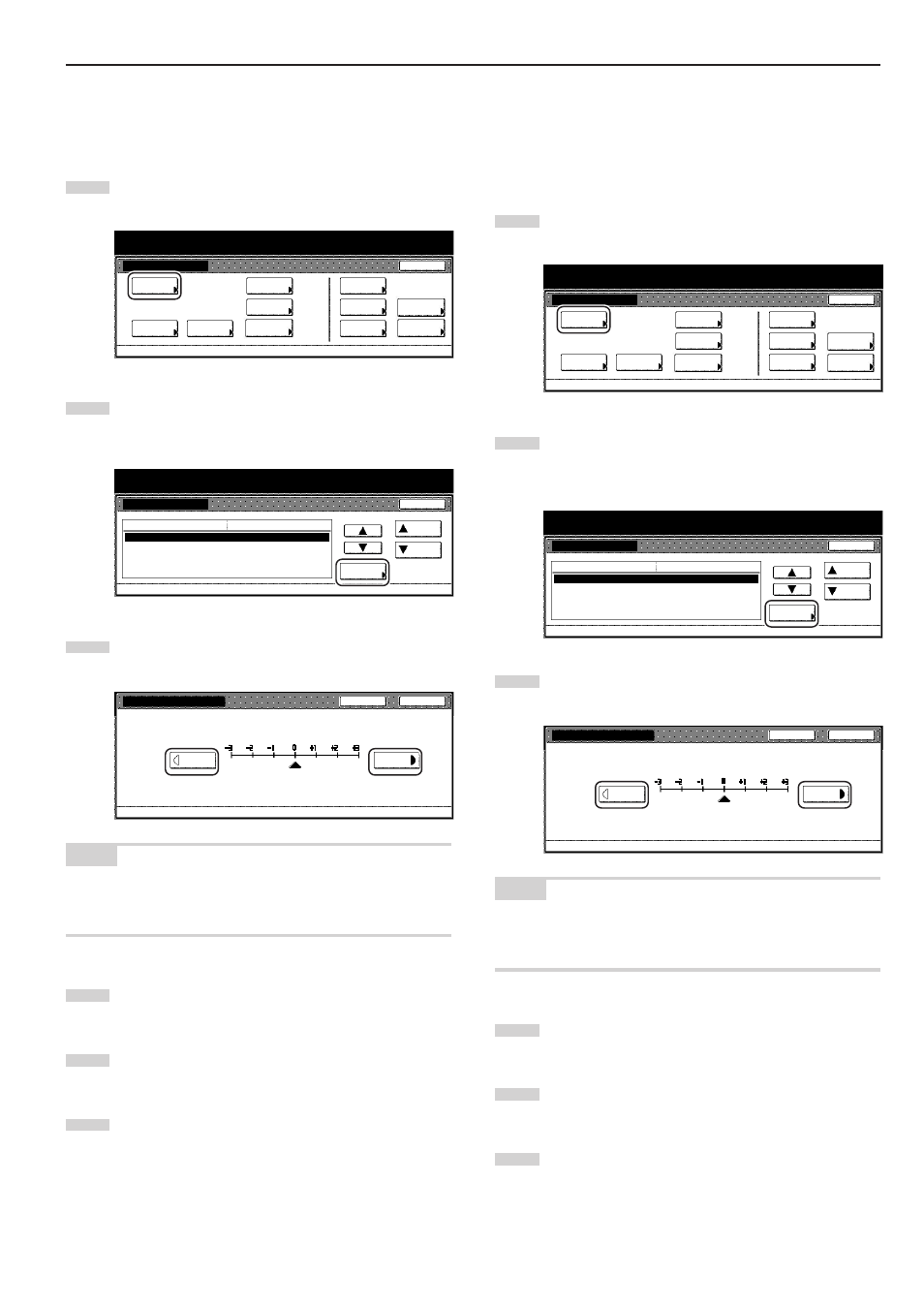
Sezione 7 GESTIONE DELLA COPIATRICE
7-47
● Regolazione esposizione automatica
Per regolare il livello di esposizione complessivo per la modalità di
esposizione automatica, attenersi alla procedura riportata di seguito.
1
Visualizzare la schermata “Copia default”.
Vedere la sezione “(5) Accesso alle impostazioni predefinite
per la copia” a pagina 7-41.
2
Selezionare “Regola espos. Auto” dall’elenco di impostazioni
riportato sulla sinistra del pannello a sfioramento, quindi
premere il tasto “Cambia #”.
Verrà visualizzata la schermata “Regola espos. Auto”.
3
Premere il tasto “Chiaro” o “Scuro”, secondo le esigenze, per
spostare il cursore sulla scala dell’esposizione e regolare
l’esposizione come necessario.
NOTA
Per uscire senza apportare modifiche all’impostazione visualizzata,
premere il tasto “Retro”. Il pannello a sfioramento tornerà alla
schermata visualizzata al punto 2.
4
Premere il tasto “Chiuso”. Il pannello a sfioramento tornerà
alla schermata visualizzata al punto 2.
5
Premere di nuovo il tasto “Chiuso”. Il pannello a sfioramento
tornerà alla schermata “Settaggio Default”.
6
Premere il tasto “Fine”. Il pannello a sfioramento tornerà alla
schermata del contenuto della cartella “Base”.
● Regolazione esposizione automatica (OCR)
Per regolare il livello di esposizione complessivo per le scansioni con
il software OCR (Optical Character Recognition, riconoscimento ottico
dei caratteri), quando si utilizzano le funzioni opzionali di scanner
della copiatrice, attenersi alla procedura riportata di seguito.
1
Visualizzare la schermata “Copia default”.
Vedere la sezione “(5) Accesso alle impostazioni predefinite
per la copia” a pagina 7-41.
2
Selezionare “Regola espos. Auto(OCR)” dall’elenco di
impostazioni riportato sulla sinistra del pannello a
sfioramento, quindi premere il tasto “Cambia #”.
Verrà visualizzata la schermata “Regola espos. Auto(OCR)”.
3
Premere il tasto “Chiaro” o “Scuro”, secondo le esigenze, per
spostare il cursore sulla scala dell’esposizione e regolare
l’esposizione come necessario.
NOTA
Per uscire senza apportare modifiche all’impostazione visualizzata,
premere il tasto “Retro”. Il pannello a sfioramento tornerà alla
schermata visualizzata al punto 2.
4
Premere il tasto “Chiuso”. Il pannello a sfioramento tornerà
alla schermata visualizzata al punto 2.
5
Premere di nuovo il tasto “Chiuso”. Il pannello a sfioramento
tornerà alla schermata “Settaggio Default”.
6
Premere il tasto “Fine”. Il pannello a sfioramento tornerà alla
schermata del contenuto della cartella “Base”.
Settaggio Default
Copia
default
Macchina
default
Linguaggio
Gestione
Fine
Hard disk
Management
Settaggio
bypass
Gestione
documenti
Registra
form orig.
Rapporto
stampe
Control.
contatore
Utente
Regolare
Settaggio Default/ Contatore
Regola espos. Auto
Regola espos. Auto(OCR)
Regola espos. Man(MIX)
Regola espos. Man(Testo)
Regola espos. Man(Foto)
Standard
Standard
Standard
Standard
Standard
Copia default
Su
Giù
Cambia #
Chiuso
Settaggio Default
Default menu
Settaggio Modo
Settaggio Default/ Contatore
R e g o l . s e t t a g g i o d e fa u l t d i e s p o s i z . c o p i a . ( Au t o )
Retro
Chiuso
Regola espos. Auto
Settaggio Default - Copia default
Chiaro
Scuro
Settaggio Default
Copia
default
Macchina
default
Linguaggio
Gestione
Fine
Hard disk
Management
Settaggio
bypass
Gestione
documenti
Registra
form orig.
Rapporto
stampe
Control.
contatore
Utente
Regolare
Settaggio Default/ Contatore
Retro
Chiuso
Regola espos. Auto(OCR)
Settaggio Default - Copia default
Chiaro
Scuro
Regola espos. Auto
Regola espos. Auto(OCR)
Regola espos. Man(MIX)
Regola espos. Man(Testo)
Regola espos. Man(Foto)
Standard
Standard
Standard
Standard
Standard
Copia default
Su
Giù
Cambia #
Chiuso
Settaggio Default
Default menu
Settaggio Modo
Settaggio Default/ Contatore